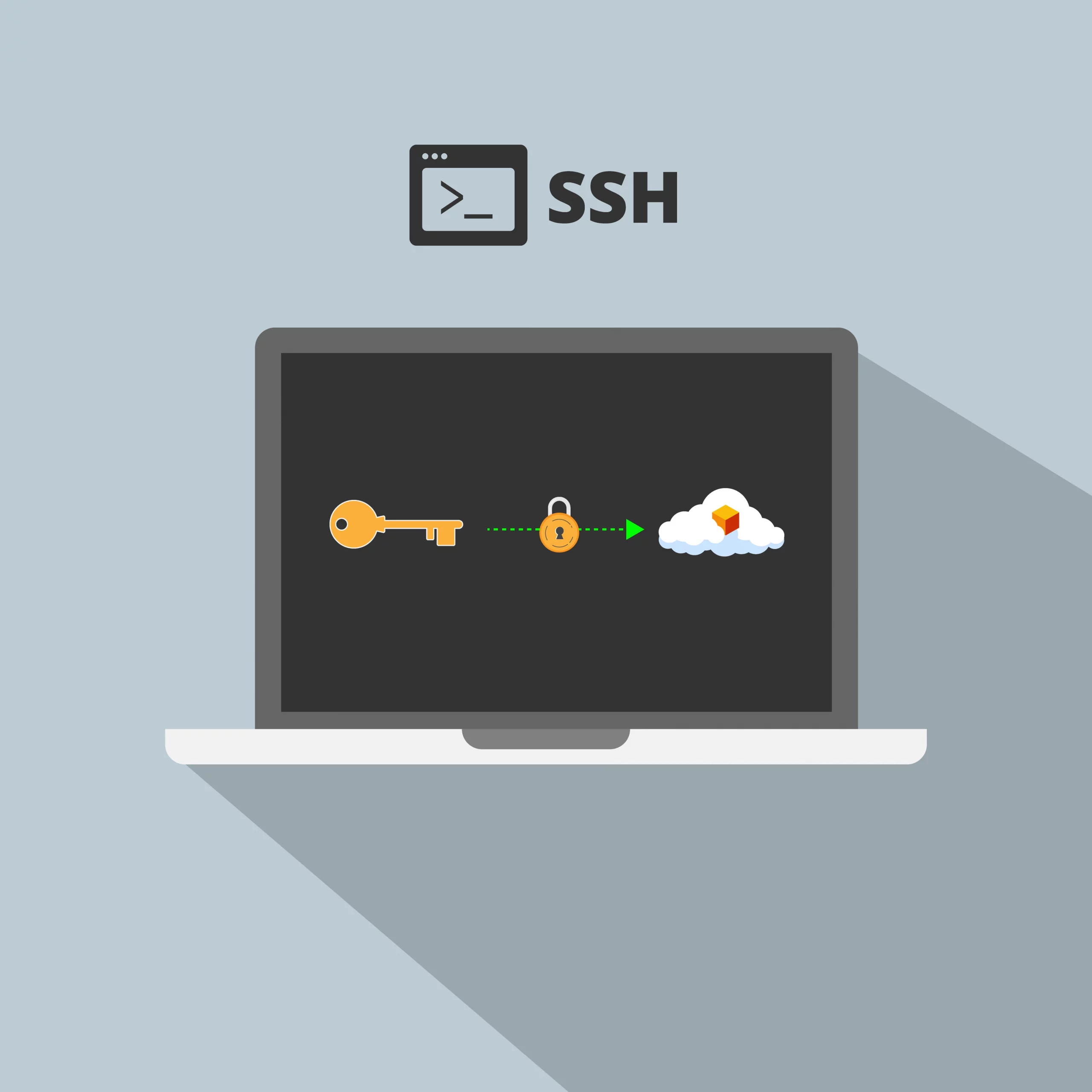Conectar tu instalación de WordPress por SSH te permite realizar tareas de administración avanzadas de manera más eficiente y segura. SSH (Secure Shell) es un protocolo que permite a los usuarios acceder a servidores de forma remota usando una línea de comandos encriptada. En este post, te muestro cómo establecer una conexión SSH a tu servidor utilizando la terminal y también cómo integrar Visual Studio Code (VS Code) para facilitar la administración de archivos de WordPress.
¿Por qué conectar a WordPress por SSH?
Conectar a WordPress por SSH te permite:
- Acceso avanzado: Realizar cambios en archivos y carpetas directamente en el servidor.
- Automatización: Ejecutar comandos para actualizar plugins, temas o WordPress sin necesidad de acceder al panel de administración.
- Seguridad: Transferir datos de forma segura entre tu máquina local y el servidor.
- Flujo de trabajo eficiente: Utilizar Visual Studio Code para editar archivos directamente en el servidor, aprovechando su potencia y características de desarrollo.
Requisitos previos
Para conectarte por SSH, necesitarás lo siguiente:
- Acceso a tu servidor: Un usuario y contraseña de SSH o clave SSH configurada.
- Herramienta de SSH: Utiliza una terminal en macOS/Linux o una herramienta como PuTTY en Windows.
- Dirección IP o dominio del servidor: El host al que vas a conectar.
- Visual Studio Code: Instalado en tu máquina, junto con la extensión Remote - SSH.
Pasos para conectar a WordPress por SSH
Sigue estos pasos para establecer una conexión SSH y comenzar a trabajar con tu instalación de WordPress:
1. Conectar mediante la Terminal
Abrir la terminal (o PuTTY en Windows):
- En macOS o Linux, abre la terminal.
- En Windows, descarga e instala PuTTY, o si prefieres, usa la terminal de Windows con OpenSSH.
Conectar al servidor: Ejecuta el siguiente comando en la terminal, reemplazando
usuariopor tu nombre de usuario yhost_servidorpor la IP o dominio de tu servidor:ssh usuario@host_servidorAutenticación: Si estás utilizando una clave SSH, asegúrate de que la clave esté en la ruta predeterminada (
~/.ssh/id_rsa), o especifica el archivo de clave con el siguiente comando:ssh -i /ruta/a/tu_clave_privada usuario@host_servidor
2. Conectar usando Visual Studio Code
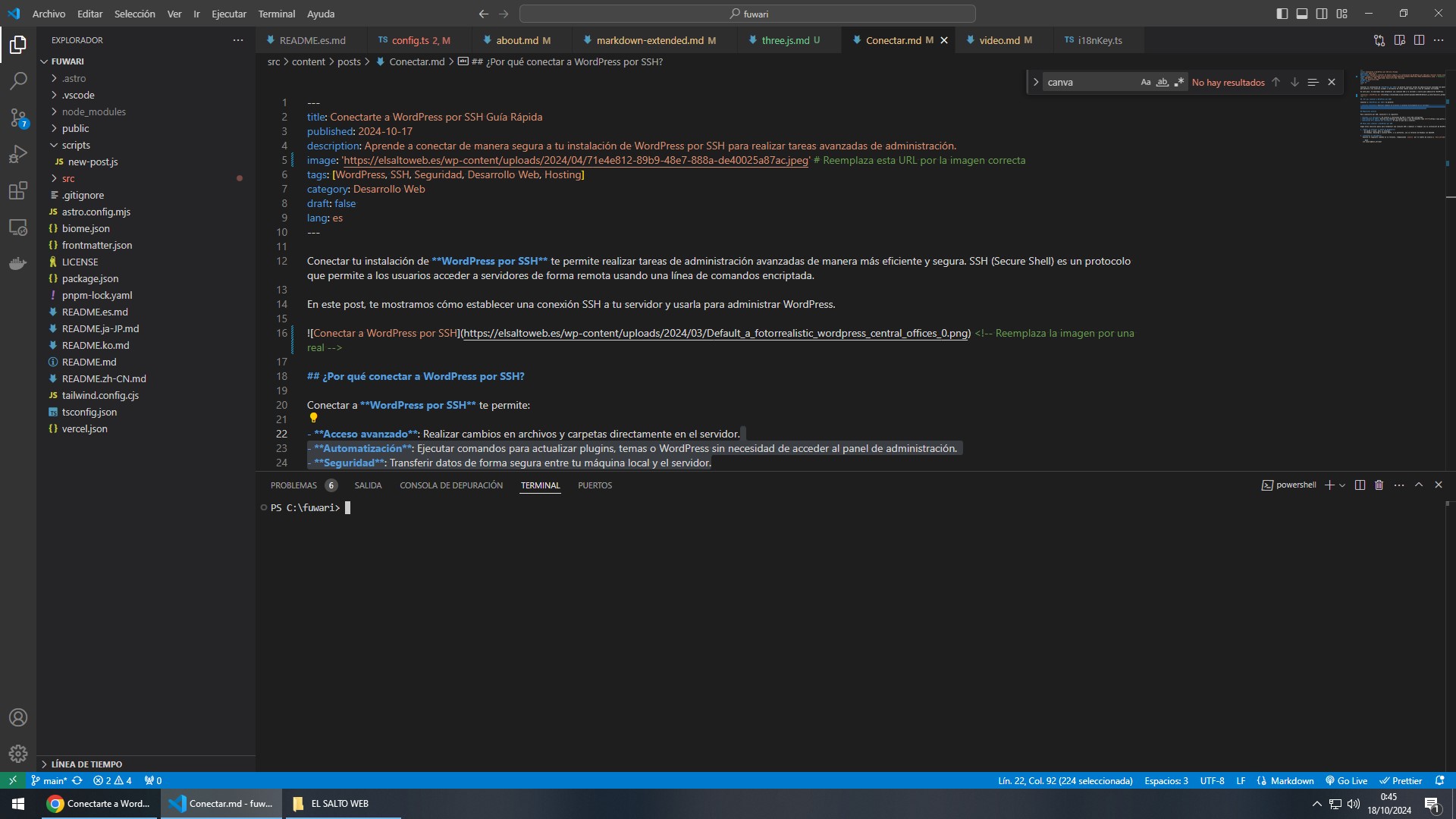 Visual Studio Code es una herramienta muy poderosa que permite conectarse a servidores remotos a través de SSH para gestionar y editar archivos de manera más cómoda.
Visual Studio Code es una herramienta muy poderosa que permite conectarse a servidores remotos a través de SSH para gestionar y editar archivos de manera más cómoda.
Instalar la extensión Remote - SSH:
- Abre Visual Studio Code y ve a la sección de Extensiones.
- Busca Remote - SSH e instálala.
Configurar la conexión SSH:
- Presiona
Ctrl+Shift+P(oCmd+Shift+Pen macOS) para abrir el Command Palette. - Escribe
Remote-SSH: Connect to Host...y selecciona la opción. - Introduce la dirección del servidor SSH (
usuario@host_servidor).
- Presiona
Configurar el archivo de configuración SSH (opcional):
- Puedes configurar un archivo
configpara agilizar las conexiones. Crea o edita el archivo~/.ssh/configy agrega la siguiente configuración:
Host nombre_del_servidor HostName host_servidor User usuario IdentityFile ~/.ssh/id_rsa- Luego, en VS Code, puedes conectarte simplemente seleccionando
nombre_del_servidoren lugar de escribir toda la dirección.
- Puedes configurar un archivo
Editar archivos de WordPress:
- Una vez conectado, podrás abrir, editar, y guardar archivos directamente desde Visual Studio Code.
- Navega a través del explorador de archivos remoto y accede a la instalación de WordPress para realizar los cambios necesarios.
3. Ejecución de Comandos desde VS Code
- Con Visual Studio Code conectado, puedes abrir un terminal remoto (
Ctrl+ÑoCmd+Ñen macOS) y ejecutar los comandos que necesites, como actualizaciones de plugins o temas, con la comodidad de estar integrado en tu editor.
Conclusión
Conectar a WordPress por SSH te proporciona un acceso seguro y directo para administrar tu sitio web, lo que te permite tener un mayor control sobre tus archivos y configuraciones. Utilizar Visual Studio Code no solo hace que la experiencia sea más intuitiva, sino que también mejora la eficiencia en el flujo de trabajo al permitirte editar directamente en el servidor.
Configurar estas herramientas correctamente puede ahorrarte mucho tiempo y dolores de cabeza, especialmente cuando se trata de realizar cambios críticos o solucionar problemas.